Помогите решить проблему с mac
мне нужно использовать камеру айфона как вебку для мака.есть функция непрерывной съемки. я зашел в фейстайм и при выборе камеры, я нажал камера айфона. в итоге просто черный экран вместо картинки.подскажите что делать
В современном мире компьютеры — неотъемлемая часть нашей жизни, и для их оптимальной работы нужны правильные инструменты. В этой статье мы в редакции GGSel.net собрали лучшие утилиты для ПК, которые помогут улучшить производительность и защитить ваши данные.
Наш список приложений подходит как для опытных пользователей, так и для новичков, и включает решения для ежедневных задач — от удаления ненужных файлов до обновления драйверов. Каждое приложение упрощает и улучшает вашу работу с компьютером.
Утилита для улучшения интернет-соединения в онлайн-играх. Она снижает задержку (пинг), делает соединение стабильнее и уменьшает потери пакетов. Программа использует несколько технологий:
Оптимизация маршрутизации: анализирует соединение и выбирает лучшие маршруты для передачи данных.
Многопотоковая маршрутизация: создает резервные пути на случай проблем с основным маршрутом.
Снижение потерь пакетов: предпринимает меры для уменьшения потерь данных.
Широкая поддержка игр: работает со многими онлайн-играми, что делает ее универсальной.
Простота использования: интуитивно понятный интерфейс для легкой настройки.
ExitLag помогает улучшить игровой опыт, устраняя задержки и проблемы с подключением.
Приложение для удаленного доступа к ПК через виртуальную реальность (VR) с популярными гарнитурами вроде Oculus Quest и HTC Vive.
Основные возможности:
Удаленный доступ: Управляйте ПК из любого места с интернетом, получая полный доступ к рабочему столу.
VR-среда: Работайте и играйте в комфортной виртуальной среде, просматривайте фильмы, серфите в интернете и запускайте приложения.
Игры: Играйте в не-VR игры на большом виртуальном экране, расширяя возможности использования VR-гарнитуры.
Высокая производительность: Минимальные задержки обеспечивают плавный поток данных для комфортного использования.
Простой интерфейс: Легкая настройка и использование без глубоких технических знаний.
Virtual Desktop — отличный способ максимально использовать возможности VR-гарнитур для работы и развлечений.
Программное обеспечение для Mac, позволяющее запускать Windows и другие операционные системы в виртуальной среде. Оно упрощает работу с приложениями, требующими другую ОС, без перезагрузки компьютера.
Основные преимущества:
Совместимость с Windows: Позволяет использовать Windows-приложения на Mac с полной интеграцией.
Интеграция с macOS: Обеспечивает бесшовное взаимодействие с функциями, такими как перетаскивание файлов и копирование/вставка, а также поддержку оконного режима.
Простота использования: Интуитивно понятный интерфейс для легкой установки и управления виртуальными машинами.
Высокая производительность: Оптимизирована для Mac, что позволяет работать с ресурсоемкими приложениями без задержек.
Поддержка других ОС: Возможность установки и использования Linux и других операционных систем.
Единое управление: Управление всеми виртуальными машинами через один интерфейс.
Parallels Desktop подойдет пользователям Mac, которым нужно работать с Windows-приложениями, предоставляя гибкость и удобство использования нескольких ОС на одном устройстве.
Программа для полного удаления приложений и нежелательного ПО на Windows, обеспечивающая чистоту и производительность системы:
Полное удаление: Удаляет программы вместе с остаточными файлами и записями в реестре.
Удаление навязчивого ПО: Избавляет от панелей инструментов и рекламных программ.
Мониторинг установки: Отслеживает изменения, чтобы легко их отменить при удалении.
Удаление системных и UWP-приложений: Удаляет как обычные, так и встроенные приложения Windows и Microsoft Store.
Очистка браузеров: Удаляет нежелательные плагины и расширения, улучшая работу и безопасность браузера.
Простота использования: Интуитивно понятный интерфейс, удобный для всех пользователей.
Регулярные обновления: Обеспечивает совместимость и добавляет новые функции для эффективного удаления сложных программ.
IObit Uninstaller подходит для пользователей, желающих поддерживать быстродействие системы, освобождая ее от ненужных программ и лишних файлов.
Программа для автоматического обновления драйверов на Windows, что помогает поддерживать стабильность и производительность системы.
Основные преимущества:
Автоматическое обновление: Сканирует и обновляет устаревшие, недостающие или дефектные драйверы, избавляя от необходимости поиска вручную.
Обширная база данных: Постоянно обновляемая база для множества устройств, включая звуковые и видеоадаптеры, сетевые карты и т.д.
Улучшение производительности: Активное обновление драйверов повышает стабильность и безопасность системы.
Управление и восстановление: Позволяет откатываться к предыдущим версиям драйверов в случае проблем.
Игровая оптимизация: Поддержка драйверов для игр улучшает графику и быстродействие.
Планировщик обновлений: Автоматическое сканирование и обновление по расписанию для удобства.
Дружелюбный интерфейс: Простой в использовании, подходит для пользователей с любым опытом.
IObit Driver Booster полезен для упрощения управления драйверами и обеспечения стабильной работы системы без ручных настроек.
Удобная утилита, которая помогает быстро очистить компьютер от ненужных файлов. Она удаляет историю браузера, кэш, файлы cookie, журналы и временные файлы, которые со временем накапливаются в системе. Эти файлы больше не нужны для работы компьютера, и их удаление может освободить значительное количество места на диске.
Еще одна полезная функция CCleaner — возможность удаления предустановленных приложений Microsoft из Windows 10 и 11, таких как Cortana и OneDrive. Обычно операционная система не позволяет просто так избавиться от этих программ, но CCleaner решает эту проблему.
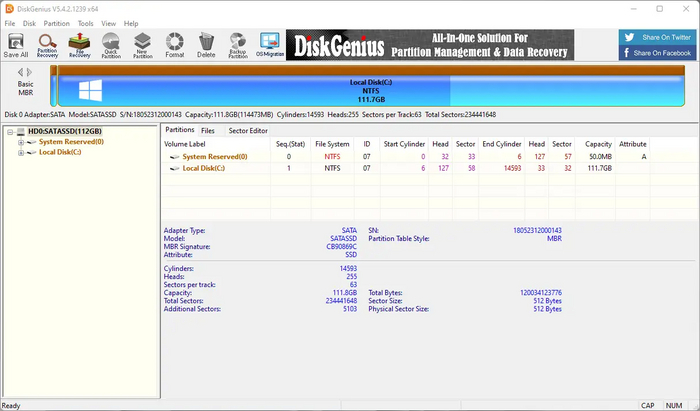
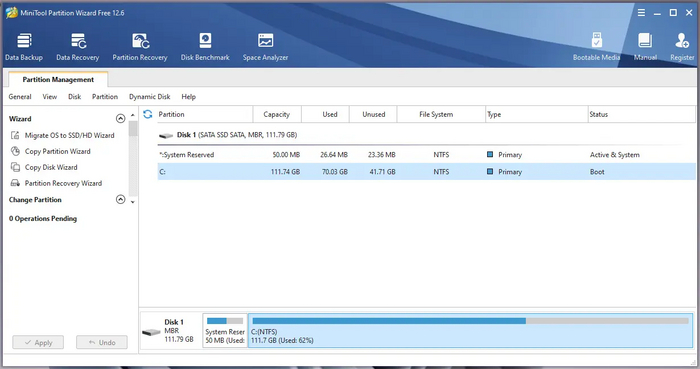
Полезные утилиты для работы с разделами жесткого диска или SSD. С их помощью вы можете легко создавать, копировать, удалять, объединять, изменять размер или разделять диски. Например, если у вас есть большой диск в сети, вы можете разбить его на части, чтобы хранить общие файлы отдельно от системы Windows. Эти программы также позволяют копировать все содержимое одного диска на другой, включая перенос установленной Windows, или восстанавливать поврежденные или удаленные разделы.
Так как функции этих утилит очень похожи, выбор сводится к тому, чей интерфейс вам больше нравится. Мы предпочитаем DiskGenius, потому что он позволяет перемещать основной диск вашего ПК, на котором установлена Windows, на более маленький диск с автоматическим изменением его размера для соответствия. Это удобная функция, которая обычно не предлагается бесплатно в других инструментах для управления дисками.
Если вы случайно удалили файл, и его больше нет в корзине Windows, попробуйте вернуть его с помощью Recuva. Эта утилита сканирует диск, на котором был удален файл, и показывает список найденных удаленных файлов. Каждый файл в списке отмечен цветом, который указывает на вероятность успешного восстановления. Зеленый цвет означает, что файл, скорее всего, можно вернуть в исходное состояние.
Recuva помогает отсортировать найденные файлы по категориям. Например, если вы ищете документ, вы можете искать его по ключевым словам, содержащимся в файле. Это делает поиск более удобным и позволяет быстрее найти нужный файл.
Переходите на GGSel.net — торговую площадку, где вы найдете игры для ПК и консолей, DLC, сможете пополнить баланс популярных игровых и неигровых сервисов, купить и продать игровой аккаунт. И все это — по выгодным ценам!
Реклама ИП «Суханов Д. Ф.», ИНН: 290132412356
В новинку размером с ТВ приставку умудрились засунуть до 64 Гб оперативной и 1 Тб постоянной памяти. При этом он ещё и мощный за счёт процессора M4 или M4 Pro (то есть имеет до 20 ядер)
• Цена начинается с 600 долларов.
Есть такая железка 2008 года.
Xapaктeриcтики:
- Экpaн: 24", FullНD;
- Пpoцессор: Intеl Сorе 2 Duо;
- Oперативная память: 2ГБ;
- Гpафика: NVIDIA GeFоrсе 8800 GS
- Hакопитeль: 500 ГБ;
Во первых эта железяка ценна как память о предках.
Ну и в десятых - выглядит прилично.
Minecraft — это не только самая продаваемая игра всех времен, но и невероятно увлекательное развлечение. Кто сможет устоять перед очарованием кубического мира, где можно добывать полезные ископаемые, заниматься сельским хозяйством, строить и сражаться с зомби? Игра, выпущенная в 2009 году, стала популярной как на ПК, так и на консолях.
За последнее время мир Minecraft значительно расширился, и во многом это произошло благодаря усилиям самих игроков. Мы говорим о модах на Майнкрафт, которые за последние 15 лет добавили множество захватывающих возможностей в игру. Если вы хотите сыграть с модами, мы в редакции GGSel.net подготовили руководство по их установке на ПК, консоли и смартфоны.
Есть несколько способов установить моды на «Винде», но самый простой и популярный — использование версии Forge. Для этого:
1. Перейдите на официальный сайт Forge и загрузите рекомендуемую версию. Вы можете установить и последнюю, но в ней могут быть ошибки, которые повлияют на работу модов.
2. Загрузите моды из надежного источника, например, CurseForge. Убедитесь, что мод совместим с вашей версией Minecraft и Forge.
3. Создайте папку «mods» в каталоге .minecraft. Для этого перейдите по адресу:
«C:Users[ваше_имя]AppDataRoaming.minecraft» (без кавычек). Если папка AppData скрыта, в проводнике нажмите «Просмотр» и отметьте «Скрытые элементы». В папке .minecraft щелкните правой кнопкой мыши, выберите «Создать» и назовите новую папку «mods».
4. Переместите загруженный мод в папку «mods».
5. Запустите Minecraft, убедившись, что вы выбрали учетную запись Forge. В противном случае моды не загрузятся.
Следуйте шагам 1 и 2, а затем создайте папку «mods» по адресу:
«~/Library/Application Support/minecraft» (без кавычек). Быстрый доступ к этой папке можно получить с помощью комбинации клавиш Command + Shift + G. Далее вернитесь к шагам 4 и 5 из инструкции для Windows.
К сожалению, моды в привычном понимании не поддерживаются на Xbox и PlayStation. Вместо них игроки могут использовать дополнения. Эти дополнения, в отличие от модов, не бесплатны и значительно ограничены. Тем не менее, они все равно лучше, чем ничего, и их легко установить.
1. Запустите Minecraft на консоли и выберите Marketplace в главном меню.
2. Выберите Skin Pack, World, Texture Pack или Mash-up Pack.
3. Используйте Minecoins или зарубежную банковскую карту, чтобы приобрести дополнение.
Как и на других консолях, моды не поддерживаются, но вы можете приобрести дополнения через Minecraft Marketplace.
К сожалению, на портативной версии Minecraft нельзя использовать моды для ПК, как и на консолях. Однако вы можете воспользоваться сторонними приложениями, такими как Add-ons for Minecraft, BlockLauncher и Mods for Minecraft.
1. Установите любое приложение для загрузки модов.
2. Следуйте инструкциям приложения, которые будут варьироваться в зависимости от вашего устройства.
3. Вернитесь в Google Play Store и загрузите Mods for Minecraft PE, чтобы быстро и эффективно устанавливать моды.
4. Найдите нужный мод через поиск или выберите из рекомендуемых / популярных.
5. Нажмите «Установить». Это автоматически добавит мод в игру.
1. Сначала установите Addons for Minecraft — приложение доступно для свободного скачивания в App Store.
2. Следуйте инструкциям на экране, чтобы найти и установить дополнения.
На популярных площадках вы можете найти более 100,000 модов, и большинство из них бесплатны.
В целом, загрузка модов безопасна, если вы используете проверенные сайты. Рекомендуется создать резервную копию вашего игрового мира перед установкой модов, чтобы иметь возможность восстановить игру в случае проблем.
Переходите на GGSel.net — торговую площадку, где вы найдете игры для ПК и консолей, DLC, сможете пополнить баланс популярных игровых и неигровых сервисов, купить и продать игровой аккаунт. И все это — по выгодным ценам!
Реклама ИП «Николаев Д.Н.», ИНН: 213003133126